Rumah >Tutorial sistem >Siri Windows >Ketahui cara menetapkan apl lalai dalam Windows 11
Ketahui cara menetapkan apl lalai dalam Windows 11
- 王林ke hadapan
- 2024-01-04 19:37:422264semak imbas
Kami boleh menetapkan aplikasi lalai dalam sistem win11 untuk memilih perisian untuk membuka fail, gambar, video, halaman web dan kandungan lain. Dalam sistem win11, kita boleh mencari tetapan aplikasi lalai yang sepadan dalam aplikasi, di mana kita boleh melengkapkan tetapan Mari kita lakukan bersama-sama.
Cara menetapkan aplikasi lalai dalam win11:
1 Pertama, kita boleh menekan kekunci pintasan "win+i" pada papan kekunci untuk membuka tetapan sistem.

2. Kemudian klik "Apl" dalam lajur kiri tetapan
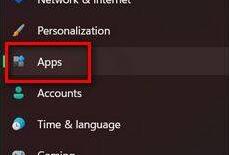
3 Kemudian cari "Apl lalai" di sebelah kanan dan masukkan untuk menyediakannya.
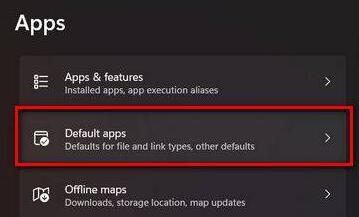
4 Sebagai contoh, jika kita ingin menetapkan pelayar lalai, kita boleh mencari fail yang diperlukan dan menukar aplikasi lalainya kepada pelayar yang dikehendaki.
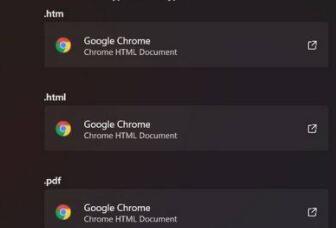
Atas ialah kandungan terperinci Ketahui cara menetapkan apl lalai dalam Windows 11. Untuk maklumat lanjut, sila ikut artikel berkaitan lain di laman web China PHP!
Artikel berkaitan
Lihat lagi- Bagaimana untuk menyelesaikan masalah desktop Windows 7 berputar 90 darjah
- Bagaimana untuk menamatkan proses berjalan secara paksa dalam Win7
- Versi pratonton Win11 Build 25336.1010 dikeluarkan hari ini: digunakan terutamanya untuk menguji saluran paip operasi dan penyelenggaraan
- Pratonton Win11 Beta Bina 22621.1610/22624.1610 dikeluarkan hari ini (termasuk kemas kini KB5025299)
- Pengecaman cap jari tidak boleh digunakan pada komputer ASUS Bagaimana untuk menambah cap jari? Petua untuk menambah cap jari pada komputer ASUS

